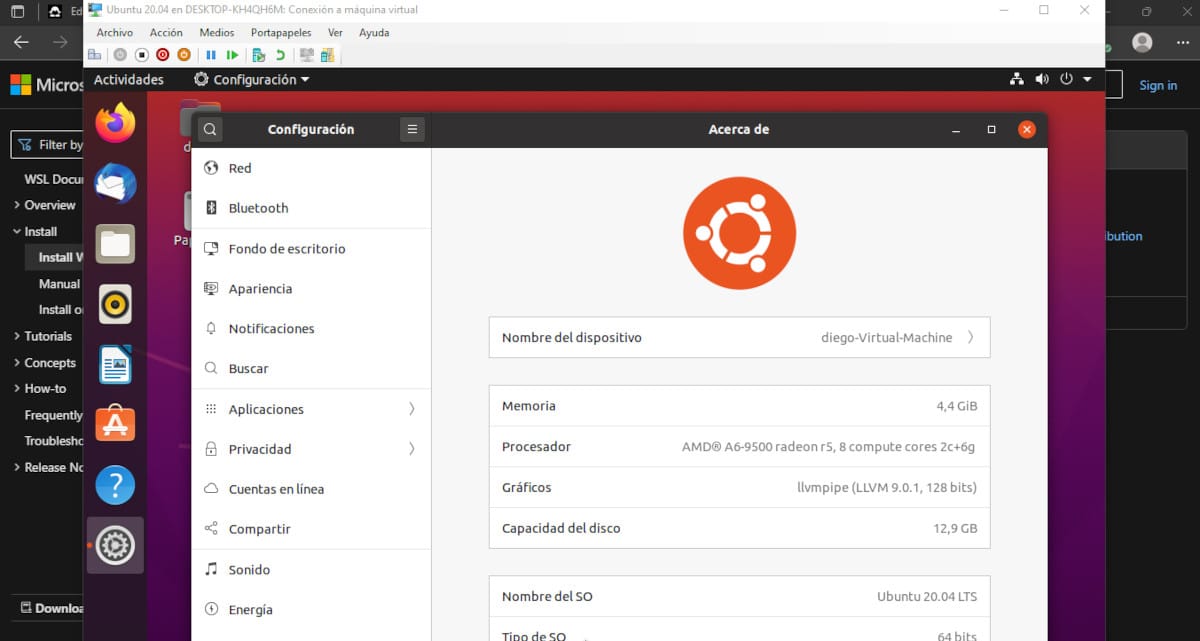
Ubuntu 20.04 läuft auf Hyper-V. Es kann im Vollbildmodus verwendet werden, aber es ist nicht möglich, Screenshots zu machen.
Obwohl die Installation einer Linux-Distribution neben oder anstelle von Windows ziemlich einfach ist, Es kann für diejenigen, die es zum ersten Mal tun, etwas komplex sein. Vielleicht möchten sie sich auch vergewissern, bevor sie den Sprung wagen.
In diesem Beitrag werden wir erklären wie installiere ich linux unter windows, Wir werden uns dabei auf Windows 10 konzentrieren, obwohl die Vorgehensweise im neuen Windows 11 nicht sehr unterschiedlich ist.
Wie Linux unter Windows installiert wird
Es gibt einen vorherigen Schritt, den wir nicht erklären können, da er je nach Marke und Modell des Motherboards und des Mikroprozessors unterschiedlich ist. Auf diese Weise wird der Virtualisierungsmodus aktiviert. Aber sicher ist Google die Antwort.
Die folgenden Anweisungen beziehen sich auf die aktuellsten Versionen von Windows 10. Um zu überprüfen, welche Version wir installiert haben, können wir dies über das Eingabeaufforderungstool mit dem Befehl tun winver
Hyper-V
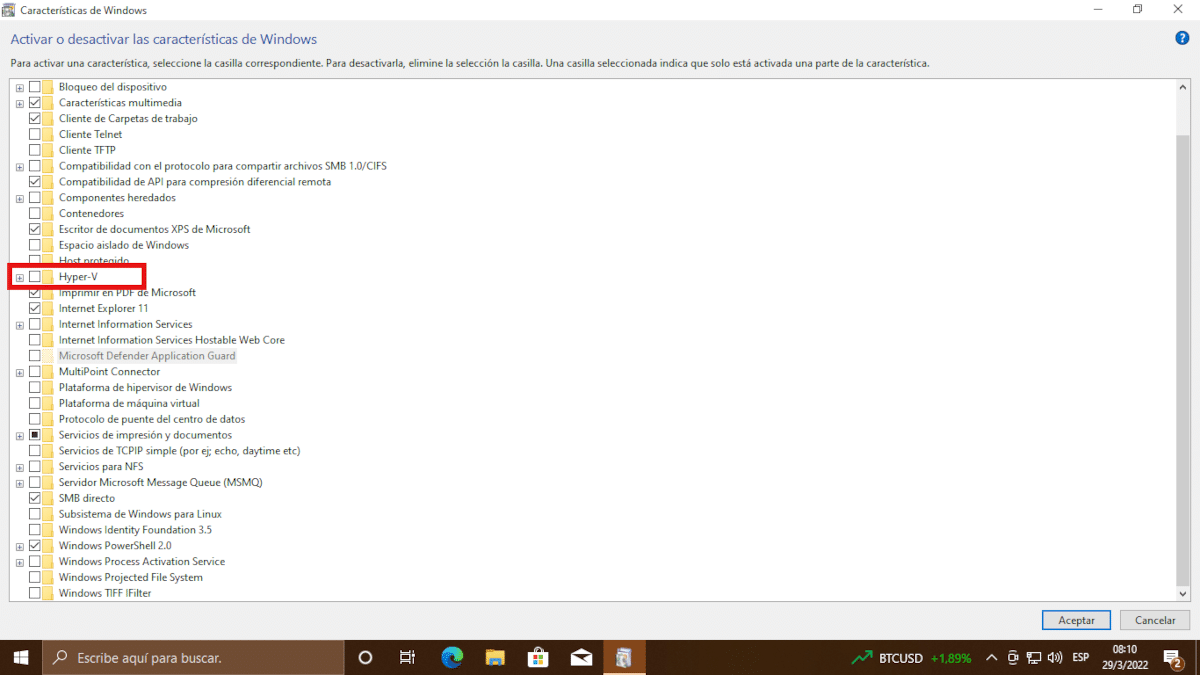
Hyper-V, das Verwaltungstool für virtuelle Maschinen von Microsoft, wird über Windows-Funktionen aktiviert
Beginnen wir mit der Definition einiger Konzepte
- Virtualisierung: Es ist das Verfahren, ein Betriebssystem auf einem Computer auszuführen, dessen Eigenschaften durch Software simuliert werden, sich aber für das Betriebssystem real anfühlt. Obwohl einige Tools den Austausch von Dateien zwischen dem virtualisierten Betriebssystem und dem Host ermöglichen, hat Ersteres keinen Zugriff auf Letzteres.
- Hypervisor: Es ist ein Programm zum Erstellen und Ausführen virtueller Maschinen. Es gibt zwei Arten von ihnen: solche, die virtuelle Gastmaschinen direkt auf der Hardware eines Systems ausführen und die Rolle eines Betriebssystems erfüllen, und solche, die sich wie herkömmliche Anwendungen verhalten, da sie wie ein normales Programm gestartet und gestoppt werden können.
- Virtuelle Maschine: Es ist das emulierte Computersystem, das auf einem anderen System läuft. Eine virtuelle Maschine kann auf eine beliebige Anzahl von Ressourcen zugreifen, die nur durch die tatsächlichen Ressourcen des Hostcomputers begrenzt sind.
Hyper-V ist das integrierte Tool in Windows 10 und 11 der für das Erstellen und Ausführen virtueller Maschinen verantwortlich ist, denen virtuelle Geräte wie Festplatten und andere hinzugefügt werden können.
Software- und Hardwareanforderungen zum Ausführen von Hyper-V
Die unterstützten Versionen von Windows sind:
- 10 Windows Enterprise
- Windows-10 Pro
- Windows-10 Bildung
Die Mindestanforderungen an die Hardware sind:
- 64-Bit-Prozessor mit Second Level Address Translation (SLAT).
- CPU-Unterstützung für VM Monitor Mode Extension (VT-x auf Intel-CPUs).
- Speicher von 4 GB oder mehr, um die Mindestanforderungen von Windows und dem virtualisierten Betriebssystem zu erfüllen.
Um die Kompatibilität der Hardware zu überprüfen, gehen wir wie folgt vor:
- Wir schreiben
cmd.exein der Suchleiste. - wir tippen
systeminfo - Wir suchen der Abschnitt Hyper-V-Anforderungen.
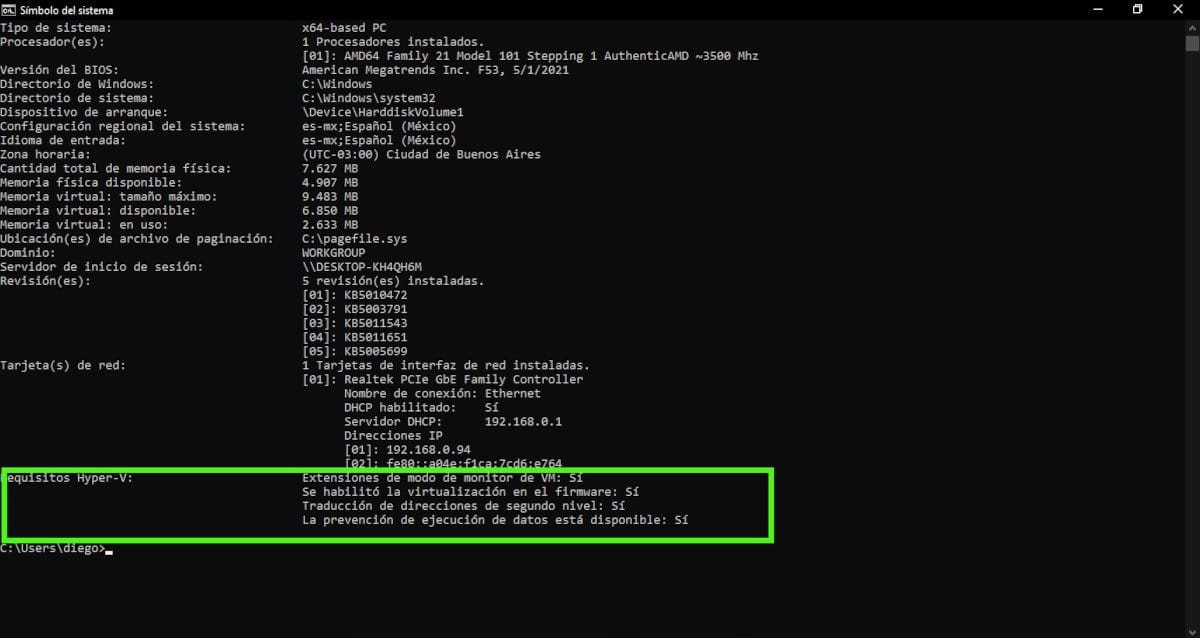
aus dem Werkzeug Eingabeaufforderung Wir können überprüfen, ob unser System die Anforderungen zum Ausführen von Hyper-V erfüllt
Sobald wir bestätigen, dass alle Anforderungen erfüllt sind, geben wir in die Suchleiste A einSchalte Windows Funktionen ein oder aus. Es funktioniert auch zu schreiben Hyper-V.
Wie der Name schon sagt, Aktivieren oder Deaktivieren von Windows-Features tut genau das. Wir gehen die Liste durch, bis wir das Kästchen finden, das Hyper-V entspricht und klicken Sie auf OK. Sobald die Aktivierung abgeschlossen ist, müssen wir den Computer neu starten.
Virtuelle Maschinen erstellen
Ab Version 1709 von Windows 10, auch bekannt als Fall Creators Update, Ein Ersteller einer virtuellen Maschine ist enthalten, für den der Administrator nicht gestartet werden muss. Wir beginnen mit der Suche im Menü Schnelles Erstellen von Hyper-V.
Der Ersteller erlaubt uns, zwischen einigen Versionen von Ubuntu zu wählen oder von uns heruntergeladene Bilder zu verwenden. Denken Sie daran, dass sich der Begriff Bild in diesem Zusammenhang auf die exakte Kopie der heruntergeladenen Datei in Bezug auf die des Ursprungsservers und nicht auf eine Grafik bezieht.
Wenn wir eines der von Hyper-V angebotenen Bilder verwenden möchten, klicken Sie darauf und dann in Erstellen Sie eine virtuelle Maschine.
Für den Fall Lassen Sie uns ein von uns heruntergeladenes Bild verwenden, klicken Sie auf Lokale Installationsquelle, Wir deaktivieren das Kontrollkästchen, das anzeigt, dass Windows ausgeführt wird, und klicken auf Installationsquelle ändern. Wir können Dateien im .vmk- oder .iso-Format auswählen.
Die Verwendung der Bilder, die Hyper-V uns anbietet, bedeutet nicht viel Zeitersparnis, da Sie es herunterladen und installieren müssen.
Um die virtuelle Maschine zu entfernen, müssen wir das folgende Verfahren anwenden:
- Aus dem Menü starten wir den Hyper-V Manager.
- Wir setzen den Zeiger auf die virtuelle Maschine und wählen mit der rechten Taste Löschen.
Wir bestätigen mit einem Klick auf entfernen in dem sich öffnenden Fenster.
Windows-Subsystem für Linux 2
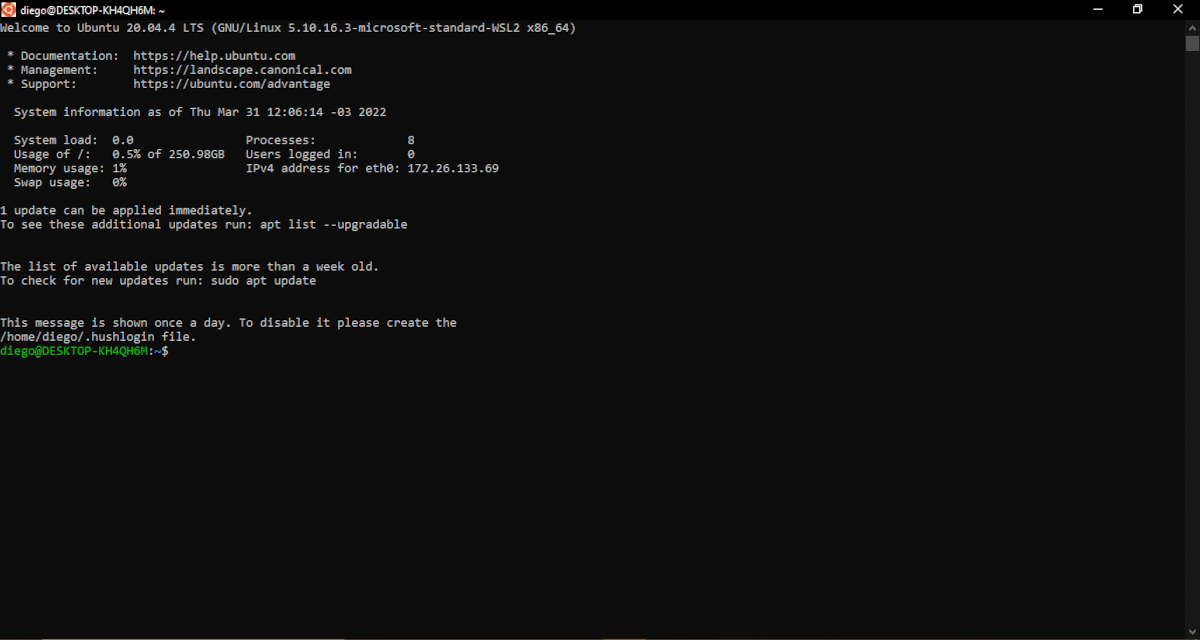
Ubuntu läuft auf dem Windows-Subsystem für Linux
Obwohl es für Entwickler entwickelt wurde, ist Windows Subsystem for Linux (WSL) eine gute Option für neue Benutzer, um sich mit der Verwendung des Linux-Terminals vertraut zu machen. Mit WSL können wir einige der beliebtesten Linux-Distributionen (ohne Desktop) auswählen und die meisten Befehlszeilentools, Dienstprogramme und Anwendungen ausführen, die keine grafische Oberfläche erfordern direkt in Windows und ohne eine virtuelle Maschine installieren oder Linux auf einer anderen Partition oder Festplatte installieren zu müssen.
Einige seiner Eigenschaften sind:
- Wählen Sie aus einigen der beliebtesten Distributionen Linux, verschiedene Versionen von Ubuntu, Debian, Fedora, openSUSE, Suse Linux und anderen sind derzeit verfügbar. Einige sind kostenlos und andere werden bezahlt.
- Führen Sie das am häufigsten verwendete Tool ausBefehlszeilen einschließlich grep, sed, awk oder andere ELF-64-Binärdateien.
- Verwenden Sie Bash-Shell-Skripte und Befehlszeilenanwendungen für Linux wie vim, emacs und tmux.
- Programme in Programmiersprachen schreiben und ausführen wie unter anderem NodeJS, Javascript, Python, Ruby, C/C++, C# F#, Rust und Go.
- Interagieren Sie mit Servertechnologien und Datenbanken wie SSHD, MySQL, Apache, lighttpd, MongoDB und PostgreSQL.
- Installieren Sie Programme aus Repositories von Linux-Distributionen mit ihrem nativen Paketmanager.
- Starten Sie Windows-Anwendungen von Linux.
Installieren des Windows-Subsystems für Linux 2
Die folgenden Anweisungen gelten für Windows 10 Version 2004 und höher (Build 19041 und höher) oder Windows 11.
Um das Windows-Subsystem für Linux zu installieren, müssen wir das folgende Verfahren befolgen:
- Wir suchen Eingabeaufforderung auf der Speisekarte.
- Mit der rechten Taste wählen wir aus Als Administrator ausführen.
- Wir schreiben
wsl --install.
In WSL 2 hat Microsoft die Installation erheblich vereinfacht und mit diesem Befehl werden die erforderlichen optionalen Komponenten aktiviert und die neueste Version des Linux-Kernels heruntergeladen.Microsoft-Dokumentation gibt an, dass Ubuntu standardmäßig installiert ist. In meinem Fall war dies jedoch nicht der Fall und es verweist mich auf den App Store.
Wir können Distributionen auf folgende Weise installieren:
wsl --list --online Um die Liste der verfügbaren Distributionen anzuzeigen
wsl --install -d <Nombre de la distribución> Um einen von ihnen zu installieren.
Im Microsoft Application Store haben wir mehr Optionen, Sie müssen nur danach suchen (Wir schreiben Linux in die Suchmaschine) und sie normal installieren. Dann starten wir es aus dem Menü, als wäre es eine normale Anwendung.
Wenn wir zum ersten Mal eine heruntergeladene Distribution starten, öffnet sich ein Terminalfenster und wir werden aufgefordert, zu warten, bis die Dateien entpackt und auf unserem Computer gespeichert wurden. Wenn dies abgeschlossen ist, müssen wir unser Benutzerkonto erstellen.
Wenn Sie mit Linux nicht vertraut sind, denken Sie daran Wenn Sie Ihren Benutzernamen im Terminal eingeben, wird sich der Cursor nicht bewegen.
Exklusive Funktionen des Windows-Subsystems für Linux in Windows 11
Installation und Nutzung von Anwendungen mit grafischer Oberfläche
Ich habe oben gesagt, dass Anwendungen mit einer grafischen Oberfläche nicht verwendet werden können. Gemeint ist damit Windows 10 und das, was Microsoft offiziell in seiner Dokumentation berichtet.
Offizielle Unterstützung für Anwendungen mit grafischer Benutzeroberfläche ist für Versionen von Windows 11 Build 22000 oder höher verfügbar. Als vorheriger Schritt ist die Installation spezifischer Treiber für WSL2 erforderlich. Anweisungen werden zu diesem Zeitpunkt für bereitgestellt Intel, AMD y NVIDIA.
Installierte Anwendungen werden im Windows-Menü unter dem Distributionsnamen angezeigt.n und werden mit den von den Distributionen selbst gesetzten Befehlen installiert.
Mounten Sie Festplatten in nativen Linux-Formaten, die von Windows nicht erkannt werden
Wieder eine weitere Funktion, die für Windows 11 Build 22000 oder höher verfügbar ist. Wir gehen nach folgendem Verfahren vor:
- Wir öffnen PowerShell
- Wir schreiben
GET-CimInstance -query "SELECT * from Win32_DiskDrive"
Die Kennung befindet sich unter der Spalte Geräte ID. Wir mounten die Platte mit dem Befehl:
wsl --mount <DeviceID>
Um eine Partition zu mounten, geben wir Folgendes ein:
wsl – montieren – nackt
Dann öffnen wir WSL und schreiben;
lsblk
Um die Partition zu mounten, schreiben wir
wsl --mount <DeviceID> --partition <Número de partición> --type <Formato de archivo>
zu berücksichtigen
Virtualisierung und die Verwendung des Windows-Subsystems für Linux Sie ermöglichen es uns, uns mit einer Linux-Umgebung vertraut zu machen, aber nicht, wie sie mit unserer Hardware funktioniert. Auf jeden Fall ist es ein sehr guter erster Schritt, wenn wir langsam vorgehen wollen. Um besser zu verstehen, wie unsere Hardware interagiert, können wir die Linux-Distribution auf einer externen Festplatte oder einem Flash-Laufwerk mit ausreichender Kapazität installieren.
Weitere Informationen zu den im Artikel erwähnten Tools finden Sie unter den folgenden Links:
Offizielle Hyper-V-Dokumentation
Offizielle Dokumentation zum Windows-Subsystem für Linux 2
Fenster! Für die Pest! hehe
und es wird nicht besser sein, es in einer virtuellen Maschine zu installieren
Ich nenne Alternativen. Wenn ich den Leuten sagen wollte, was sie tun sollen, würde ich eine Sekte gründen und den Zehnten kassieren.